本节书摘来自异步社区《手机测试Robotium实战教程》一书中的第2章,第2.1节JDK安装及其环境变量配置,作者 杨志伟,更多章节内容可以访问云栖社区“异步社区”公众号查看
第2章 测试开发环境搭建
手机测试Robotium实战教程
2.1 JDK安装及其环境变量配置
因为要用到Java语言,所以JDK是首先需要安装的。可以通过下面的链接,选择对应平台的JDK版本进行下载。
http://www.oracle.com/technetwork/java/javase/downloads/index.htm。
本书所有的例子选择在JDK 8平台下进行。
运行下载的JDK安装文件,根据提示完成安装。在安装完毕后,设置环境变量。设置环境变量的目的是可以在任意路径下执行javac/java等工具。
(1)在计算机桌面选中计算机后单击鼠标右键,在弹出的菜单中选择“属性”项,打开“系统属性”对话框,选择“高级”选项卡,单击“环境变量”按钮,如图2.1所示,在“环境变量”对话框中单击“新建”按钮,添加JAVA_HOME,变量值为JDK的安装目录,如JDK的安装目录为D:Program FilesJavajdk1.8.0_11,则添加的环境变量如图2.2所示。
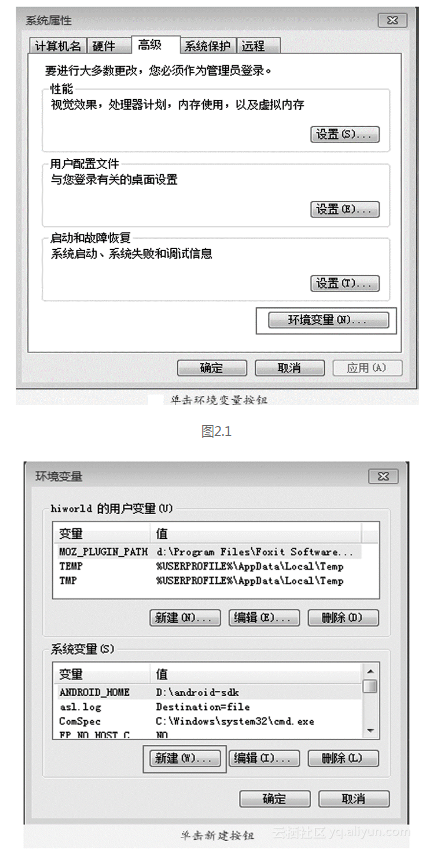
(2)将JAVA_HOME下的bin文件添加到Path中,选中Path系统环境变量,单击“编辑”按钮,如图2.3所示,在Path最后面添加%JAVA_HOME%bin;,如图2.4所示。
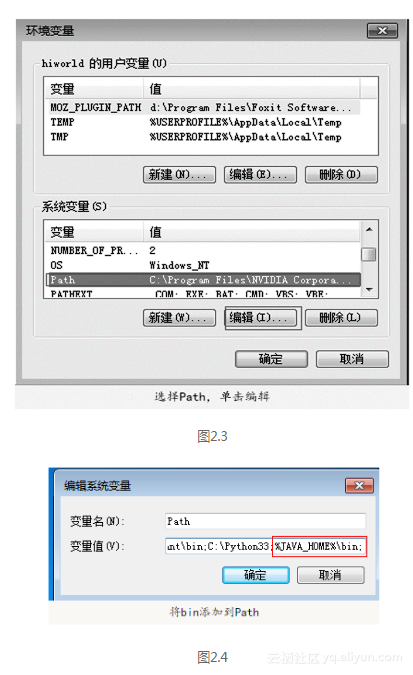
(3)添加完环境变量后,可以打开Windows命令处理程序窗口,执行命令java -version验证环境变量是否添加成功,如果添加成功,则显示安装的Java版本号,如图2.5所示。























 被折叠的 条评论
为什么被折叠?
被折叠的 条评论
为什么被折叠?








